5.「枠線」コマ枠内の着色
閲覧数 : 26931回 総合評価 : 16件
「枠線」コマ枠フォルダー内に、4コマ目の人物や背景が描かれたレイヤーが格納されています。[コマ枠フォルダー]内に、着色用のレイヤーを作成し、着色を行います。
[1]4コマ目人物の着色
1. [レイヤー]パレットで「枠線」フォルダー内の「人物2」レイヤーを選択し、[新規ラスターレイヤー]をクリックします。
作成したレイヤーのレイヤー名を「肌2」に変更します。

2. 「肌2」レイヤーをドラッグし、「人物2」レイヤーより1つ下に移動します。
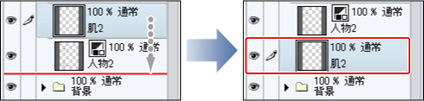
「人物2」レイヤーは主線です。「レイヤー1」レイヤーを「人物2」レイヤーより1つ下へ移動することで、 [塗りつぶし]ツールや、[ペン]ツールで着色した線画を隠さないようにします。
3. 「肌2」レイヤーへ着色を行います。
[塗りつぶし]ツールをクリックし、[サブツール]パレットから[他レイヤーを参照]を選択します。着色部分をクリックし、ベースとなる色を塗りつぶします。
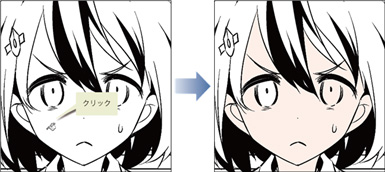
4. 『3.人物の着色』と同様の手順で塗り重ねを行います。
5. 肌以外の部分にも着色し、4コマ目の人物の着色が完成しました。

[2]背景の着色
1. [レイヤー]パレットから、「密フラッシュ」レイヤー、「流線」レイヤー、「濃い集中線(曲線指定)」レイヤーの[レイヤーの表示/非表示]をクリックし、非表示にします。
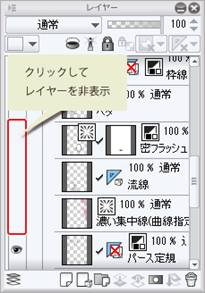
2. [レイヤー]パレットで[新規ラスターレイヤー]をクリックし、作成したレイヤーが「コマ枠」フォルダー内の一番下に来るように、重ね順を変更します。
作成したレイヤーのレイヤー名を「1・4コマ目背景」に変更します。

3. [選択範囲]ツールのサブツール[矩形選択]で4コマ目の範囲を囲うように選択範囲を作成します。
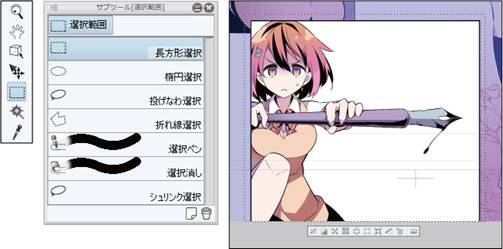
4. [ツール]パレットの[グラデーション]ツールを選択し、[サブツール]パレットで[描画色から背景色]を選択します。
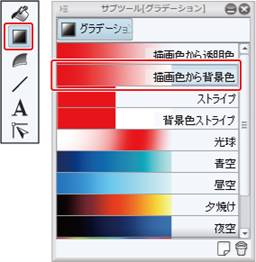
5. [カラーサークル]パレットでメインカラーを薄い青、サブカラーをベージュに設定します。
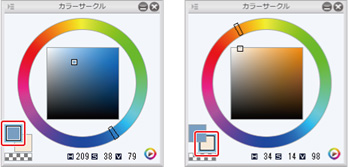
6. 左から右にグラデーションを描画します。
グラデーションを描画し終わったら、[選択範囲]メニュー→[選択を解除]で選択範囲を解除します。
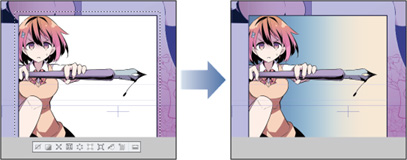
7. [エアブラシ]ツールのサブツール[柔らか]で、1コマ目の背景の下地を着色します。

8. [レイヤー]パレットで[新規ラスターレイヤー]をクリックします。
作成したレイヤーのレイヤー名を「1・4コマ目背景2」に変更します。

9. [ペン]ツールのサブツール[Gペン]で、背景に散らばる小物や人物の影を描き込みます。
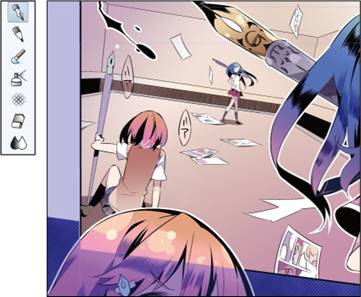
10. 「密フラッシュ」レイヤー、「流線」レイヤー、「濃い集中線(曲線指定)」レイヤーの、[レイヤーの表示/非表示]をクリックし、表示します。
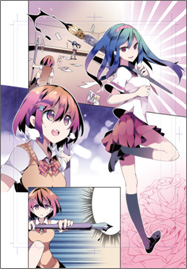


コメント